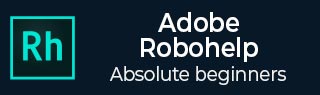拼写检查、查找和替换
RoboHelp 可以对项目的内容、TOC、索引和词汇表进行拼写检查。您可以检查一个主题或整个项目的拼写。
拼写检查主题
要拼写检查主题,请在设计编辑器中打开主题,然后在“审阅”选项卡中,单击“校对”部分中的“拼写检查”或“拼写检查所有主题”。
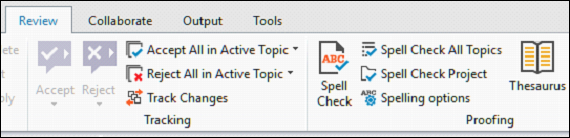
RoboHelp 会扫描文档并推荐单词更正。您还可以将单词添加到当前词典中。
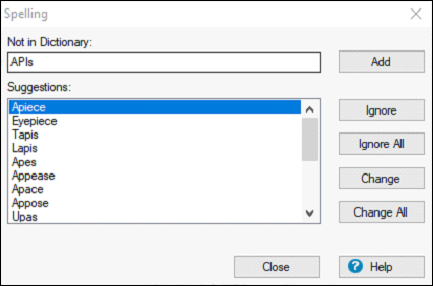
拼写检查项目
您还可以拼写检查整个项目,包括词汇表、索引和 TOC。为此,请在“审阅”选项卡中,单击“拼写检查项目”。这将打开一个类似于之前的拼写对话框。您可以通过单击“跳过”跳到项目的不同部分。
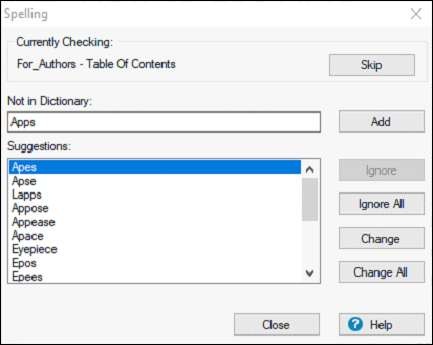
自定义词典
您可以使用词典编辑器将其他单词添加到词典中。词典编辑器中的单词区分大小写。在“审阅”选项卡中,单击“拼写选项”。在“选项”选项卡中,在“拼写选项”对话框中,单击“修改…”以打开“词典编辑器”。
输入要添加到词典中的单词。然后单击“添加”按钮,然后单击“确定”。
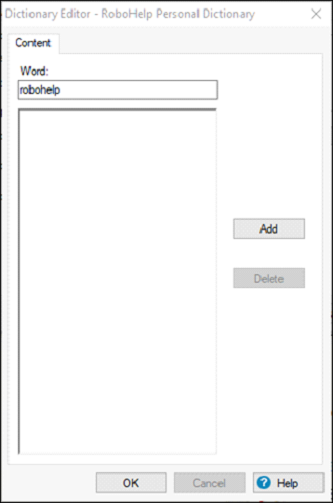
使用查找和替换
使用查找和替换功能,您可以搜索和替换当前主题或项目中的文本、HTML、属性等,甚至可以跨指定路径中的文件和文件夹进行搜索和替换。要打开查找和替换 Pod,请按键盘上的Ctrl+Shift+F或单击“项目”选项卡中的“查找和替换”。
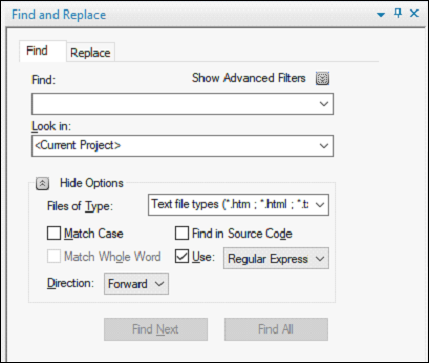
在“查找”框中键入要搜索的文本、标记或属性。您可以启用“显示高级筛选器”以选择筛选器并指定文本、标记或属性,以便 RoboHelp 构建正则表达式。
可以应用以下高级筛选器:
以…开头 - 指定在找到的实例开头应该出现的短语、单词或字符。
以…结尾 - 指定在找到的实例结尾应该出现的短语、单词或字符。
包含 - 指定找到的实例应该包含的短语、单词或字符。
不包含 - 指定找到的实例不应包含的短语、单词或字符。
在“替换为”框中键入要替换的文本、标记或属性。如果要搜索而不替换,请将“替换为”框留空。
您可以使用查找范围选项选择在以下位置查找文本:
当前项目 - 在当前项目中搜索。
当前窗口 - 在当前主题中搜索。
已打开的文件 - 搜索当前在 RoboHelp 中打开的所有文件。
路径 - 搜索选定文件夹路径中的所有文件。
在下一章中,我们将学习如何在 RoboHelp 中确保符合 W3C 标准。